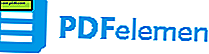Handleiding voor verbinding vanaf overal met uw thuis- of kantoor-pc

Als het gaat om het op afstand verbinden van het ene apparaat naar het andere, zijn er verschillende manieren om dit te doen. Hier zijn enkele van de verschillende manieren waarop u op afstand een computer op afstand kunt bedienen wanneer u een bestand moet ophalen of een probleemoplossing moet uitvoeren.
Microsoft's Remote Desktop Protocol (RDP)
RDP is een eigen protocol dat is ontwikkeld door Microsoft en waarmee u toegang hebt tot uw pc via internet en dat al bestaat sinds XP Pro. U moet bijvoorbeeld een bestand pakken of onderhoud doen op een computer of server op het werk of thuis. Er zijn verschillende manieren om op afstand toegang tot uw computers te krijgen vanaf vrijwel overal waar u een netwerkverbinding hebt.
Houd er rekening mee dat u op afstand een Home-versie van Windows kunt gebruiken, maar Pro naar een andere pc nodig hebt. Als u een Home-versie van Windows gebruikt, moet u de onderstaande opties van derden bekijken.
Als u Windows 10 gebruikt, kunt u de traditionele desktop-app of de Universal RDP-app gebruiken. Bekijk een van de volgende artikelen voor meer gedetailleerde informatie:
- Remote Desktop voor Windows 10 gebruiken
- Schakel Remote Desktop in Windows 7 in
- Versnel RDP-verbindingen in Windows 7
Het is ook de moeite waard om op te merken dat als je een trage of gemeten verbinding hebt, er stappen zijn die je kunt nemen om de ervaring op afstand sneller te maken.
Ook als u een bestand van uw pc moet halen, kunt u de OneDrive Fetch-functie gebruiken om op afstand lokale bestanden te downloaden. Zie ons artikel over toegang tot bestanden op afstand met OneDrive Fetch voor meer informatie en het opzetten ervan.

Extern bureaublad vanaf mobiele apparaten
Soms, terwijl u niet thuis of op kantoor bent, hebt u onderweg een bestand nodig. Hopelijk heb je het bestand opgeslagen in je Dropbox- of Onedrive-map. Als dit niet het geval is, moet u op afstand toegang tot uw computer hebben.
Gelukkig zijn er veel manieren om thuis of op kantoor op uw pc te werken.
- De officiële Android Remote Desktop-app van Microsoft gebruiken
- Remote Desktop naar Windows 7 of 8.1 vanaf een smartphone of tablet
- Google Chrome Remote Desktop voor iOS
- Google Chrome Remote Desktop voor Android
Remote Desktop Apps van derden
Er zijn veel apps en services van derden om uit te kiezen. Sommige zijn gratis en Open Source en anderen die meer functies bieden voor een prijs. Een van onze favoriete services voor het delen van bureaublad, vergaderingen en ondersteuning op afstand is Join.me. Niet leuk TeamViewer (zie hieronder) Echter, Join.me vereist dat iemand aan de andere kant van het toetsenbord host of deelneemt aan uw vergadering. Het is geen geweldige oplossing om bestanden op afstand te grijpen, maar het werkt geweldig als je gewoon iemands scherm op afstand moet zien en de controle over de muis moet nemen om ze ergens mee te helpen.

TeamViewer is eerlijk de koning van externe toegang. Het is beschikbaar voor zowel Mac als Windows, het is 100% gratis voor persoonlijk gebruik en de functieset is ongelooflijk. Bekijk onze volledige beoordeling van de app voor meer details, maar volstaat om te zeggen dat het mijn de facto hulpmiddel is voor externe toegang.
Het is ook een goede optie voor die keren dat u zich buiten het huis bevindt, omdat u hiermee de verbinding met uw huis kunt maken aan de andere kant van een firewall. Nogmaals, perfect om toegang te krijgen tot die werkmachine of thuisdoos, waar je ook bent op deze planeet. Oh, en heb ik al gezegd dat de mobiele app kan worden gebruikt om op afstand naar uw Mac- of Windows-box te gaan? Ja, daarom noem ik het de Koning van toegang op afstand!
Met zo veel functies voor extern bureaublad en delen, kunt u vrijwel overal vanaf uw thuis- of kantoor-pc verbinding maken. Het enige dat u nodig hebt, is een computer of mobiel apparaat, een internetverbinding en de juiste software en beveiliging.
Wat zijn je favoriete manieren om op afstand naar een computer te gaan of je scherm te delen met een andere gebruiker? Laat ons uw mening weten in de commentaarsectie hieronder.